php小编新一为您呈现详细的数据透视表制作教程。数据透视表是一种强大的数据分析工具,能够帮助用户快速分析大量数据并发现规律。本教程将从基础概念开始介绍,逐步引导您学习如何创建、定制和分析数据透视表。无论您是初学者还是有一定经验的用户,都能通过本教程轻松掌握数据透视表的制作技巧,为数据分析工作提供更多可能性。
在WPS里选中要制作成数据透视表的内容,然后创建数据透视图即可完成。
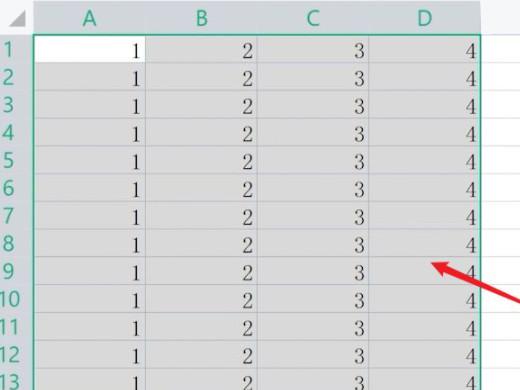
教程适用
型号:联想AIO520C
系统:Windows10 专业版
版本:WPS Office13.0.503.101
解析
1首先在表格主页中选中需要制作成数据透视表的内容。
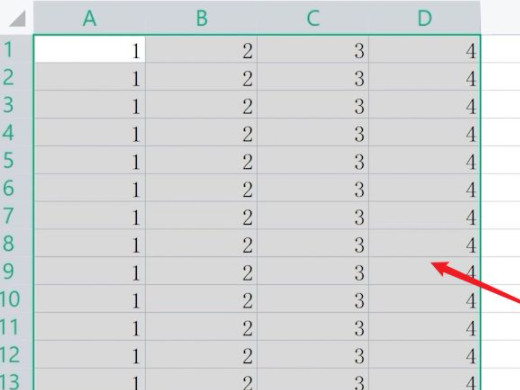
2然后点击菜单栏里的插入,再点击数据透视图。
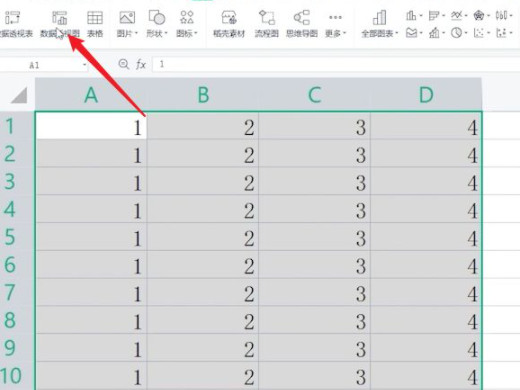
3接着在弹出的创建数据透视图面板,点击确定生成。
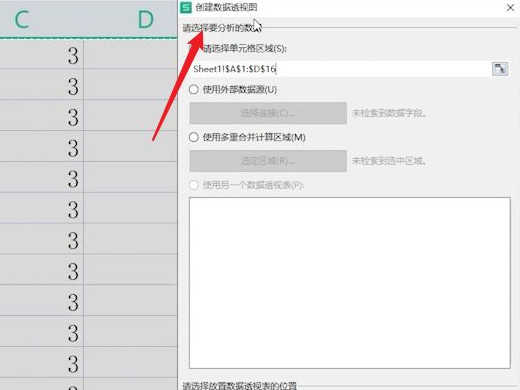
4最后勾选右方字段列表里的数据即可生成。
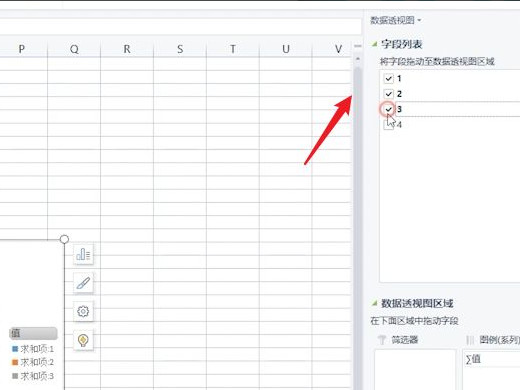
补充:数据透视表在哪里做
1打开需要编辑的表格,选择插入菜单中的数据透视表。
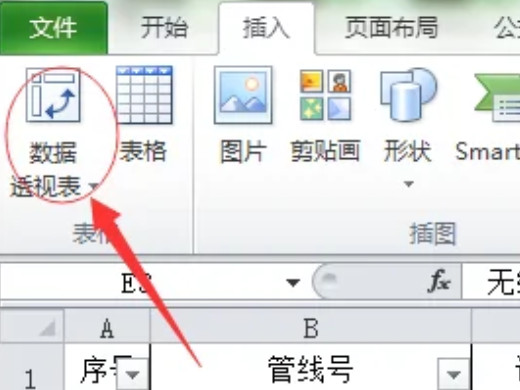
2选中需要统计的数据,默认全部选中,如果只需要部分选中,按住鼠标左键拖动框选。
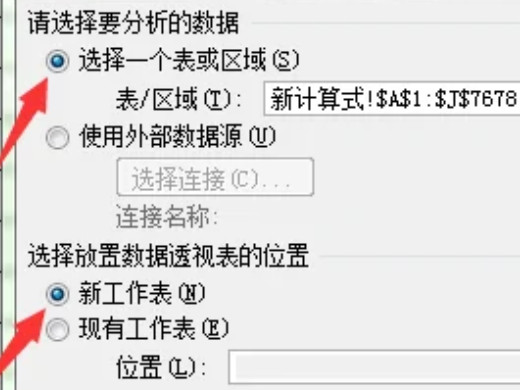
3接着根据需要统计的内容相应的选择。
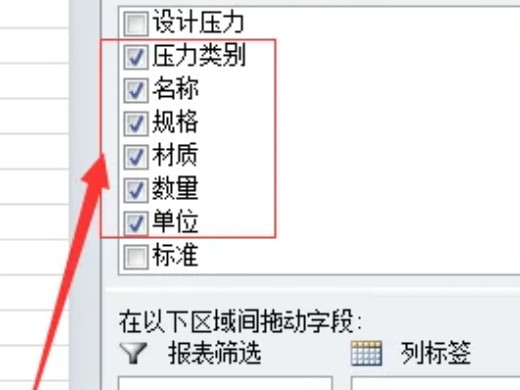
4然后将右下角左侧行标签中的数量拖动至右侧数值中。
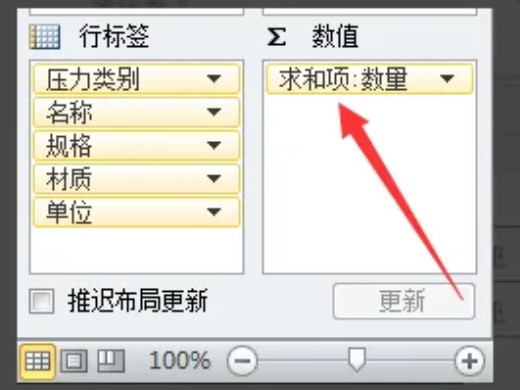
5接下来在工具栏中点击选项。
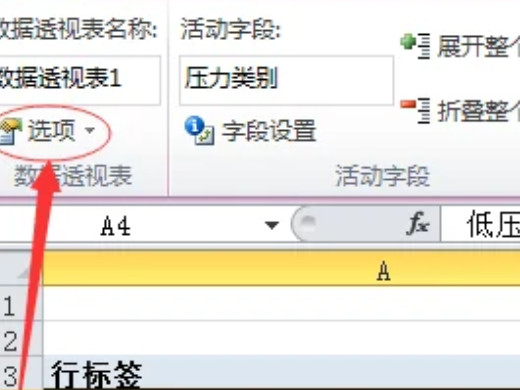
6选中显示选项卡,将经典数据透视表布局前的复选框勾中。
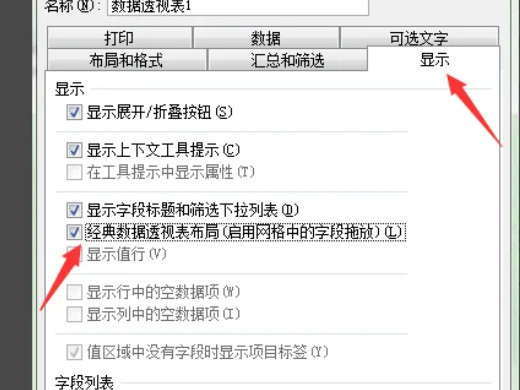
7最后数据透视表即可制作完成。
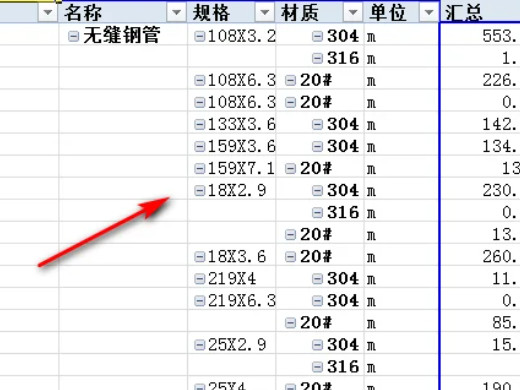
总结/注意事项
文件名称不要带中括号【】,否则会出现数据源无效;数据区域的第一行为标题不能出现空白字段,否则提示字段无效。






























